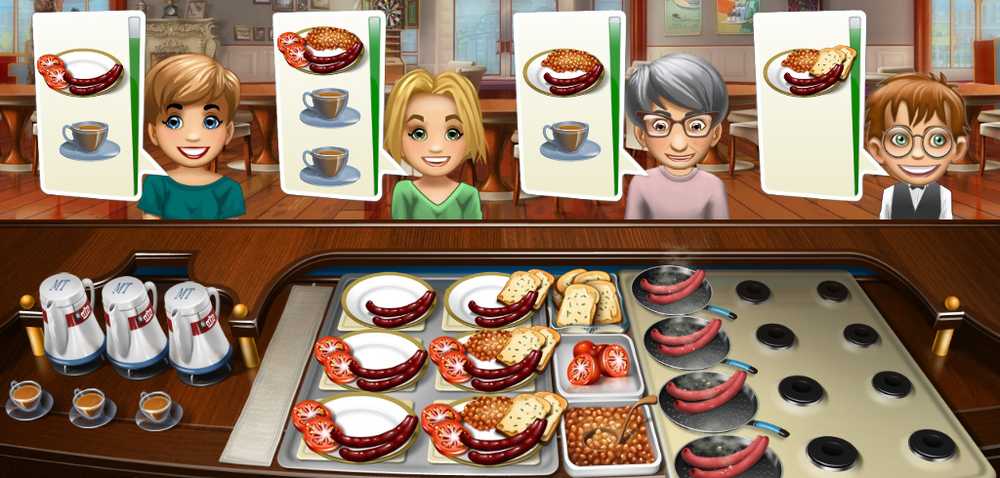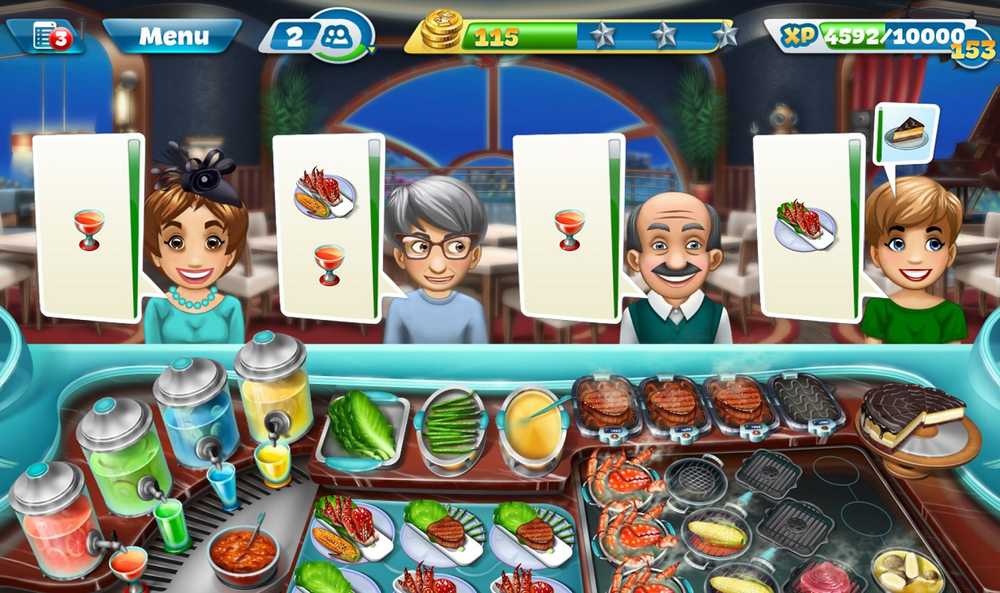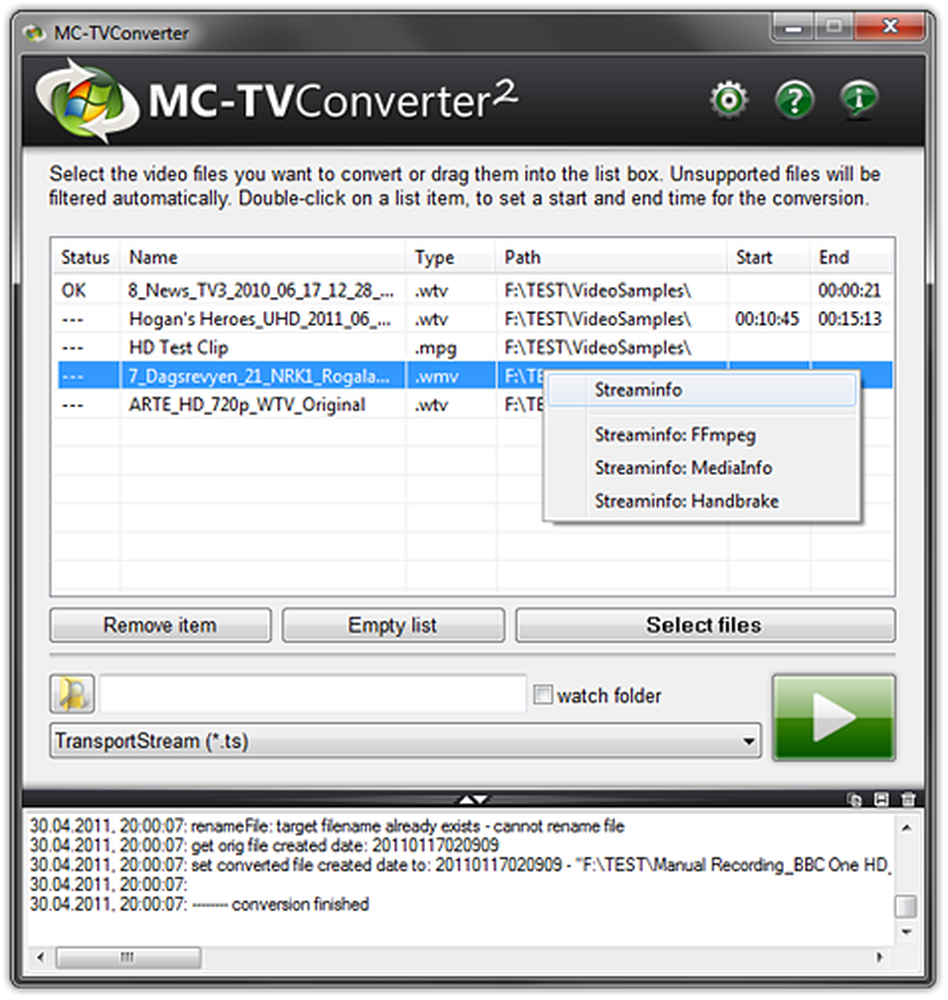Converti PC Windows in Media Center PC Parte 2 Configurazione dell'applicazione Media Center

Nel nostro ultimo tutorial su come convertire il tuo PC Windows su un PC Media Center, abbiamo imparato a configurare l'hardware e configurare l'applicazione Media Center per adottare il nuovo hardware. In questa parte, parleremo della configurazione dell'applicazione Media Center e della creazione di un Media Extender con l'aiuto di Xbox 360.
Per cominciare, apri Windows Media Center che è preinstallato sul tuo PC. Vai all'opzione "TV" e premi Invio nella configurazione di Live TV. Questo wizard ti guiderà completamente durante l'installazione.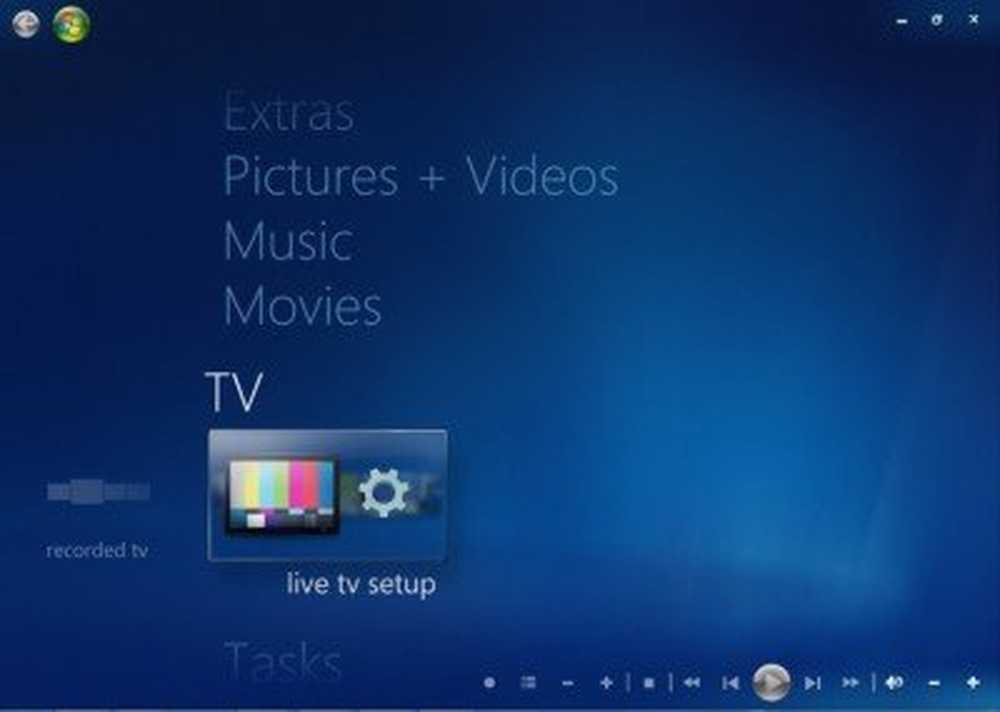
Una volta eseguita la procedura guidata, il tuo Media Center verrà configurato correttamente con Capture o la scheda di sintonizzazione TV.
Utilizzando XBox come Media Center Extender
Questa parte è completamente per i giocatori. È giunto il momento di estrarre la tua Xbox 360 e rimetterla in uso.
Come può aiutarti Xbox
Se sei un proprietario di Xbox, hai dei vantaggi reali qui. Puoi semplicemente connettere la tua Xbox alla TV e alla rete domestica, e la tua TV è pronta. Non ci sarà nessun cavo aggiuntivo o connessione DTH richiesta per la tua TV.
Configurare la tua Xbox con il tuo PC Media Center
Il primo passo sarebbe, connettere la tua Xbox alla rete domestica, tramite wireless o qualsiasi altra interfaccia cablata. Una volta stabilita la connessione alla rete domestica, dovrai seguire questi:
Passi da seguire su Xbox
- Vai all'opzione "App" e seleziona "Le mie app". Quindi selezionare Windows Media Center. Se non riesci a visualizzare le app, potrebbe essere necessario aggiornare il tuo software Xbox, puoi farlo andando qui.
- Seleziona "Continua".
- Prendere nota della chiave di installazione di 8 cifre, visibile sullo schermo. Ne avrai bisogno in seguito.
Passaggi da seguire sul tuo PC Media Center
- Avvia Windows Media Center
- Vai su "Attività" e quindi fare clic su "Aggiungi estensione"
- Inserisci la chiave di 8 cifre che hai copiato dalla tua console
- Fare clic su "Avanti" per completare la configurazione.
Ora sulla tua Xbox, vai su "App"> "Le mie app" e quindi seleziona "Windows Media Center". Prendiamo un po 'di tempo per costruire le nuove librerie mentre la usate per la prima volta con il vostro PC Windows.
Per navigare tra i menu di Media Center, è possibile utilizzare il controller Xbox. Ma se vuoi un vero telecomando per la TV, puoi ottenerne uno Xbox Universal Remote per circa il% 16. Ma sento che non ce n'è bisogno per questo, davvero.
Potresti dover affrontare alcuni problemi durante la riproduzione di contenuti tramite Xbox, in quanto Xbox non supporta codec non Microsoft. Per aggirare questo, è possibile utilizzare uno dei tanti transcodificatori là fuori. Puoi anche provare "Transcode 360"- È davvero buono.
Ora che hai creato con successo il tuo Media Extender, nella parte conclusiva di questa serie di tutorial, impareremo come programmare, registrare e trasmettere in streaming il video registrato.